国旅手游网提供好玩的手机游戏和手机必备软件下载,每天推荐精品安卓手游和最新应用软件app,并整理了热门游戏攻略、软件教程、资讯等内容。欢迎收藏
网友征服提问:快压压缩文件的具体操作步骤详解
当遇到大文件时,我们常常会将其压缩,那下面就是快压压缩文件的具体操作步骤详解,一起来看看吧。
一、使用右键压缩
右键点击需要压缩的文件或文件夹,在弹出菜单中选择如何压缩。
"创建压缩文件...":先设置后压缩。
"添加到\'文件名.格式\'":按默认设置压缩(可修改,点击看详细)。
"压缩并Email...":先设置后压缩,并用Email发送。
"压缩到\'文件名.格式\'并Email":按默认设置压缩,并用Email发送。

二、使用主界面压缩
选择需要压缩的文件或文件夹,在工具栏点击"添加"按钮,
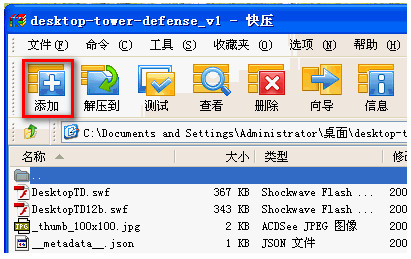
或从"命令菜单"选择"添加文件到压缩文件中"
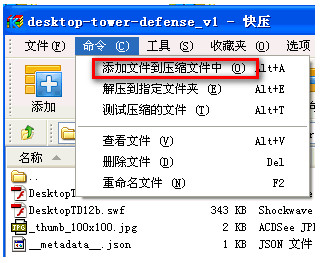
相关问题:
1.如何保存默认压缩设置?
1)打开主界面 -> "选项"菜单 -> "设置" - > 在弹出对话框中,选择"创建默认配置"。
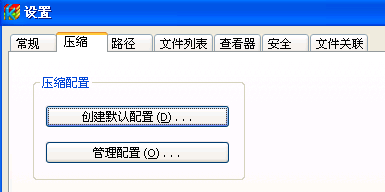
2)弹出"设置默认压缩选项"对话框,可设置默认压缩格式,密码,注释等。
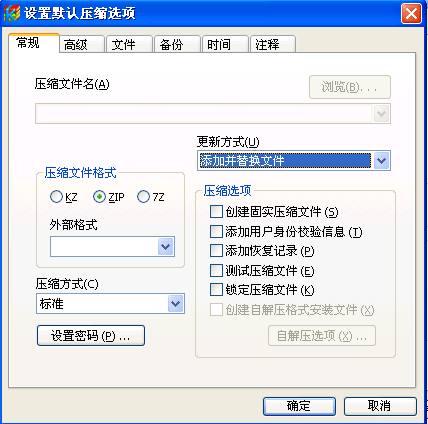
(设置完成后,可在右键菜单中找到对应选项)
以上就是快压压缩文件的具体操作步骤详解,希望可以帮助到大家。
关于《快压压缩文件的具体操作步骤详解》相关问题的解答幻阳小编就为大家介绍到这里了。如需了解其他软件使用问题,请持续关注国旅手游网软件教程栏目。
版权声明:本文内容由互联网用户自发贡献,该文观点仅代表作者本人。本站仅提供信息存储空间服务,不拥有所有权,不承担相关法律责任。如果发现本站有涉嫌抄袭侵权/违法违规的内容,欢迎发送邮件至【1047436850@qq.com】举报,并提供相关证据及涉嫌侵权链接,一经查实,本站将在14个工作日内删除涉嫌侵权内容。
本文标题:【快压压缩文件的具体操作步骤详解图[快压压缩文件的具体操作步骤详解]】
本文链接:http://www.citshb.com/class255304.html
